Khi làm việc trên máy tính, mỗi ứng dụng sẽ làm việc trên một cửa sổ khác nhau, thông thường khi bạn đang làm việc với ứng dụng nào thì cửa sổ làm việc đó sẽ hiện lên trên, các cửa sổ khác sẽ ẩn ở dưới. . Khi bạn muốn làm việc trên một ứng dụng khác, bạn phải thu nhỏ cửa sổ đang hoạt động và mở một cửa sổ mới, nhưng điều đó sẽ mất thời gian. Để tiết kiệm thời gian chuyển đổi giữa các cửa sổ khác nhau, bạn có thể chia màn hình làm việc thành 2 phần bằng nhau, mỗi bên màn hình sẽ làm một ứng dụng nên sẽ rất thuận tiện cho chúng ta khi thao tác giữa các cửa sổ. cửa sổ. đăng ký. Tất nhiên, để chia màn hình thành 2 phần bằng nhau, chúng ta sẽ sử dụng tính năng có sẵn trong windows chứ không dùng chuột để resize thủ công từng cửa sổ. Hãy làm theo hướng dẫn dưới đây.
Cách 1: Sử dụng chuột.
Đầu tiên, nếu bạn muốn một cửa sổ xuất hiện ở nửa bên phải màn hình, hãy dùng chuột giữ cửa sổ đó và kéo sát vào mép phải màn hình, ngay lập tức cửa sổ đó sẽ xuất hiện ở nửa bên phải màn hình. màn hình. hình ảnh.
Tương tự với cửa sổ còn lại, bạn kéo sát mép trái màn hình.
Cách 2: Sử dụng phím tắt
Đầu tiên, nếu bạn muốn một cửa sổ xuất hiện ở nửa bên trái màn hình, hãy chọn cửa sổ đó và nhấn phím Windows + ← (phím mũi tên trái). Tiếp tục với cửa sổ thứ 2, nhấn tổ hợp Windows + → (phím mũi tên phải).
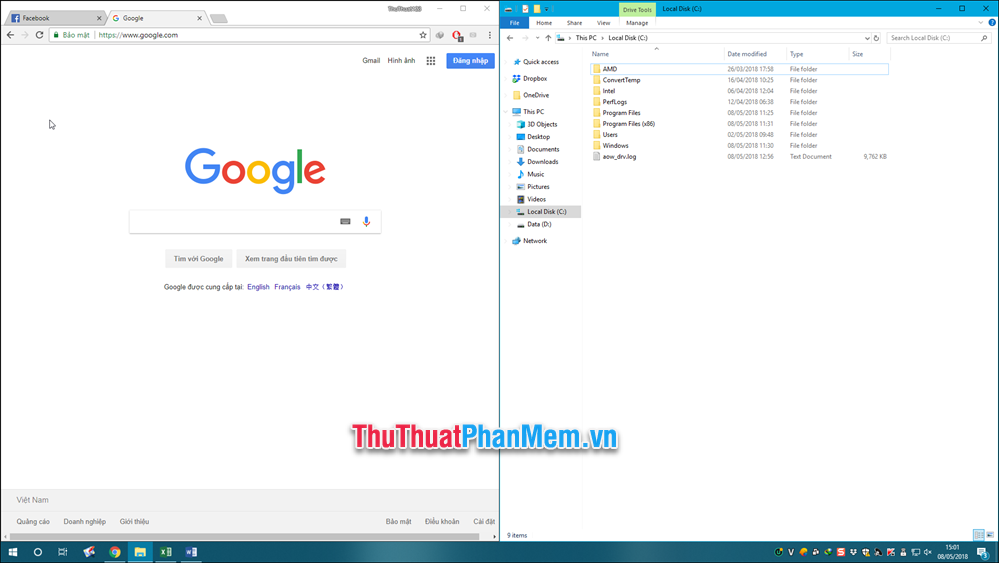
Trên Windows 10, bạn chỉ cần thực hiện với 1 cửa sổ, cửa sổ còn lại bạn chỉ cần bấm vào sẽ tự động lấp đầy phần còn lại của màn hình.
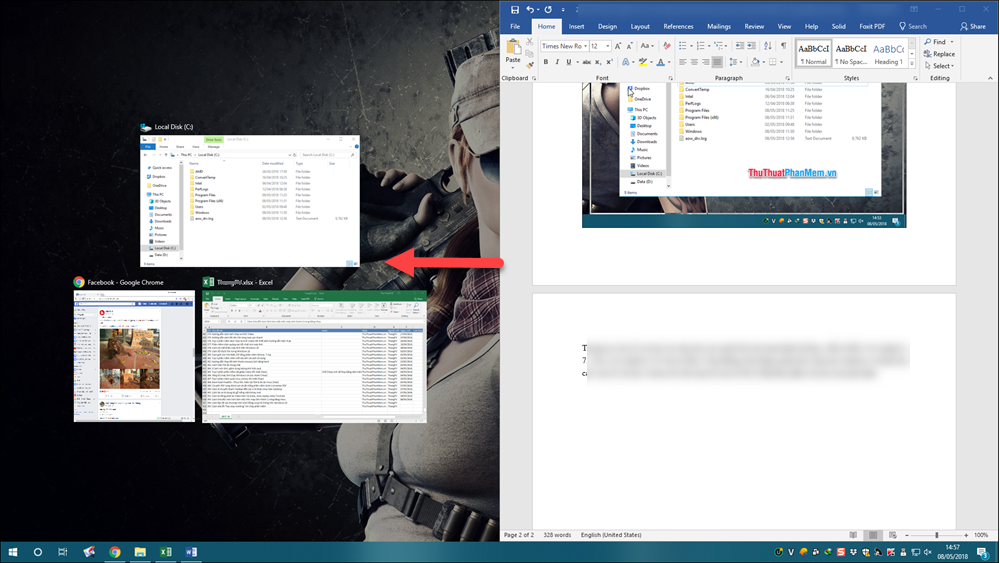
Ngoài cách chia màn hình thành 2 phần bằng nhau, bạn có thể chia màn hình thành 4 phần bằng cách kéo từng cửa sổ về 4 góc của màn hình hoặc sử dụng tổ hợp phím mũi tên Windows + 4.
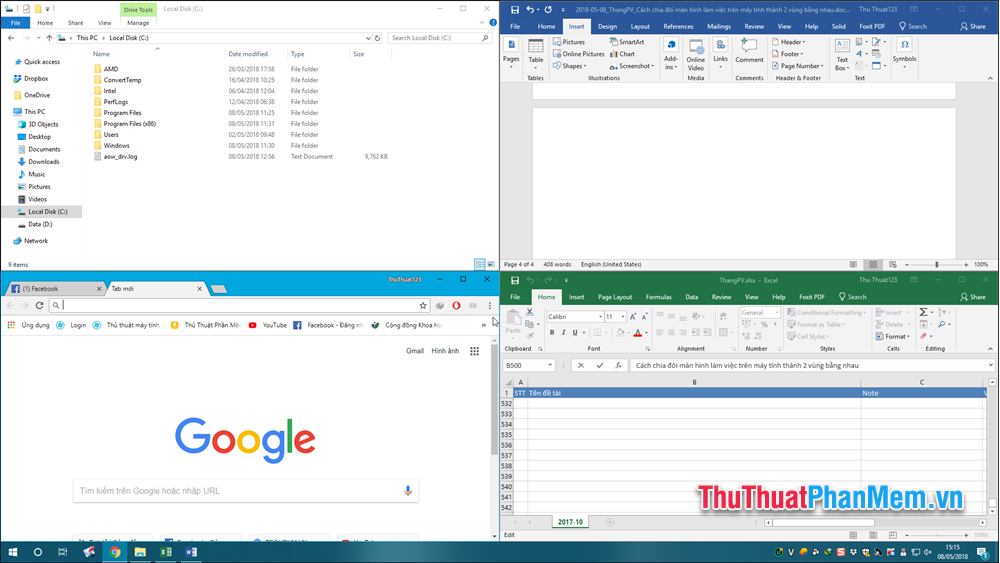
Trên đây Trung Tâm Đào Tạo Việt Á.vn đã hướng dẫn các bạn cách chia màn hình máy tính thành 2 hoặc 4 phần bằng nhau chỉ với vài thao tác đơn giản. Chúc may mắn!
Bạn thấy bài viết Cách chia đôi màn hình làm việc trên máy tính thành 2 vùng bằng nhau có đáp ướng đươc vấn đề bạn tìm hiểu không?, nếu không hãy comment góp ý thêm về Cách chia đôi màn hình làm việc trên máy tính thành 2 vùng bằng nhau bên dưới để vietabinhdinh.edu.vn có thể thay đổi & cải thiện nội dung tốt hơn cho các bạn nhé! Cám ơn bạn đã ghé thăm Website: vietabinhdinh.edu.vn
Nhớ để nguồn bài viết này: Cách chia đôi màn hình làm việc trên máy tính thành 2 vùng bằng nhau của website vietabinhdinh.edu.vn
Chuyên mục: Kiến thức chung
Tóp 10 Cách chia đôi màn hình làm việc trên máy tính thành 2 vùng bằng nhau
#Cách #chia #đôi #màn #hình #làm #việc #trên #máy #tính #thành #vùng #bằng #nhau
Video Cách chia đôi màn hình làm việc trên máy tính thành 2 vùng bằng nhau
Hình Ảnh Cách chia đôi màn hình làm việc trên máy tính thành 2 vùng bằng nhau
#Cách #chia #đôi #màn #hình #làm #việc #trên #máy #tính #thành #vùng #bằng #nhau
Tin tức Cách chia đôi màn hình làm việc trên máy tính thành 2 vùng bằng nhau
#Cách #chia #đôi #màn #hình #làm #việc #trên #máy #tính #thành #vùng #bằng #nhau
Review Cách chia đôi màn hình làm việc trên máy tính thành 2 vùng bằng nhau
#Cách #chia #đôi #màn #hình #làm #việc #trên #máy #tính #thành #vùng #bằng #nhau
Tham khảo Cách chia đôi màn hình làm việc trên máy tính thành 2 vùng bằng nhau
#Cách #chia #đôi #màn #hình #làm #việc #trên #máy #tính #thành #vùng #bằng #nhau
Mới nhất Cách chia đôi màn hình làm việc trên máy tính thành 2 vùng bằng nhau
#Cách #chia #đôi #màn #hình #làm #việc #trên #máy #tính #thành #vùng #bằng #nhau
Hướng dẫn Cách chia đôi màn hình làm việc trên máy tính thành 2 vùng bằng nhau
#Cách #chia #đôi #màn #hình #làm #việc #trên #máy #tính #thành #vùng #bằng #nhau